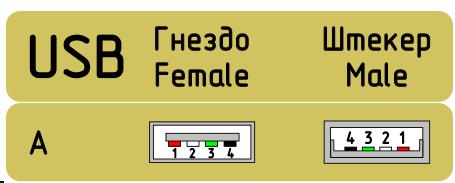- Ремонт разъема планшета Samsung Galaxy Tab при обрыве провода
- Разборка блока питания
- Как разобрать разъем Samsung Galaxy Tab
- Схемы про ремонт разъема Samsung Galaxy Tab
- Ремонт зарядки для планшета самсунг
- Как проверить и заменить контроллер питания планшета
- Что такое контроллер заряда планшета
- Как проверить контроллер питания на планшете
- Замена контроллера питания планшета
- Видео ремонта контроллера заряда
Ремонт разъема планшета Samsung Galaxy Tab при обрыве провода
Если Вы читаете эту страницу, значит у Вас проблема с разъемом зарядки или кабеля Samsung Galaxy Tab. Так уж устроен этот разъем, что кабель прокручивается внутри разъема и постепенно переламывается и отрывается. Сегодня разберемся, как решить провести ремонт разъема Samsung Galaxy Tab. Мне попала в руки зарядка для Galaxy Tab сугубо китайского производства Vertex TC-01U.
Сам штекер планшета содержит контакты только для процесса заряда – это облегчает задачу.
Разборка блока питания
На всякий случай я разобрал блок питания, чтобы удостовериться, что оторванные провода не замкнулись и не спалили чего-нибудь. Разбирается блок питания достаточно просто – несколько ударов вдоль шва и корпус распадается на две половины.
Осматриваем плату – нужно убедиться в целостности всех радиоэлементов.
Особенно внимательно смотрим на пайку – похоже паяли пьяные китайцы закрытыми глазами. Я пропаял почти всю плату и перепаял провода питания, потому что держались они на честном слове.
Как разобрать разъем Samsung Galaxy Tab
Теперь переходим к разъему – нужно его разобрать. Аккуратно тонким лезвием или иглой отводим защелки по бокам.
Вытаскиваем разъем и смотрим на печальное зрелище.
Видно, что здесь установлены резисторы – их не трогаем. Нужно припаять плюс и минус на прежнее место.
Распиновка разъема Galaxy Tab приведена на рисунке – для +5 вольт нам нужны контакты Vout_charger.
Осторожно нужно припаять провода, не замкнув контакты припоем.
Припаять также необходимо как можно прочнее, чтобы провод не переломился опять.
Собираем разъем обратно просто защелкнув пластмассу. Если в процессе разборки разъем развалился на составляющие, придется собирать его на клей. Также я проклеил место входа кабеля в разъем, чтобы он не вращался.
Схемы про ремонт разъема Samsung Galaxy Tab
Перед тем, как заряжать девайс, проверьте разъем, замерив напряжение на контактах с помощью игольчатых щупов.
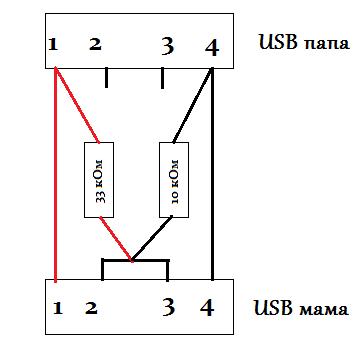
На этом все – зарядка для работает исправно. Если не удалось удачно провести ремонт разъема Samsung Galaxy Tab, то можно купить за дешево зарядное устройство Samsung Galaxy Tab.
Источник
Ремонт зарядки для планшета самсунг

Появилась проблема с планшетом SAMSUNG Galaxy TAB 2 10.1 SCH-I915
Планшет стал заряжаться всё дольше и дольше и дошло до того что его стало не возможно зарядить до 100%, показывает примерно 80% заряда и всё дальше не заряжается, включаешь планшет, открываешь «быстрые настройки» в правом нижнем углу а там заряд батареи вообще показывает 68%.
Начал подозревать аккумулятор, но вначале решил посмотреть повнимательнее зарядку и её кабель со штекерами.
Обратил внимание что на разъёме который подключается к планшету как бы отломилась «прорезиненная сетчатая оплётка».
Разобрал штекер который подключается к планшету и сразу увидел что из 4-х проводов припаяны только 2 красный и чёрный, а ещё 2 белый и зелёный не припаяны.
Я так понимаю что зелёный и белый провода отвалились или может так и должно быть?! Просто я подумал как они могли отвалится то, по идеи если бы провод сильно кто то потянул то наверно отвалились бы все 4 провода. Поэтому возникло сомнение на счёт зелёного и белого проводов.
Если всё таки 2 провода зелёный и белый должны быть распаяны то какой к какому контакту припаивать?


Тогда это сигнальные провода и к зарядке не имеют отношения. D+ и D-
Второй конец кабеля USB
И куда какой припаивать?

Имеют. Об этом не раз говорено. По ним устройство определяет куда оно подключено и сколько можно сосать.


после «разборки» зарядное устройство потеряет внешний вид, телепатически не как не определить?

далеко как не всегда. особенно касается самсунгов.
на этом планшете действительно — резисторы.
тупые делители из 10кОмных сопротов. (на З и Б подает 2.5В)
обнако же — этого планшету хватает, что б понять — что его зарядка,
и можно сосать до 2А.
а про телефоны/планшеты, заряжающиеся за 40 минут слыхали?
и как же так получается? ибо — через микро-УСБ ток более 2А подавать НЕЛЬЗЯ.
там как раз по линиям Д+ и Д- идет управление зарядкой.
и та может по команде планшета поднимать напряжение до 12-и вольт.
ЗЫ. а если подать на тело просто плюс и минус то:
логика аппарата считает, что подключена зарядка 5В*0.5А.


и как же так получается? ибо — через микро-УСБ ток более 2А подавать НЕЛЬЗЯ.
Почему нельзя? Можно и больше, если:
1) Зарядка в состоянии этот ток дать
2) Контролер зарядки батареи способен этот переварить
3) Кабель не слишком тонкий и падение напряжения на нем не приводит к ограничению тока.
Не по стандарту конечно . Как вариант — использовать «умную» зарядку, которая подымает напряжение при зарядке вольт до 12. Естественно зарядка и тело работают в тесном контакте. И И заряжаемое тело принудительно переводит зарядку в такой режим.

Припаял провода к штекеру.
Скинул фото с моими обозначениями.
Из распиновки я понял что провода должны быть подключены следующим образом:
зелёный припаял к контакту под цифрой 1
белый припаял к контакту под цифрой 2
Не до конца уверен правильно это или нет?!
Поставил планшет на зарядку!
Прошло времени после подключения порядка 35 минут, и планшет показывает что уже заряжен примерно на 90%.
Может ли планшет заряжатся за такой относительно короткий отрезок времени?!
Просто планшет последнее время заряжался так долго что 35 минут кажется просто мгновением.
Как зарядится до 100% проверю на самом деле он зарядился или нет, почему то у меня сомнения есть.
Честно говоря я уже и не помню сколько времени требовалось на зарядку планшета когда его только купили.
По прошествии примерно 50 минут планшет зарядился на 100%
Отключать от зарядки не стал, интересно проверить сработает ли контроллер на отключение после полной зарядки планшета.
Блок питания пока что тёплый.
Кстати блок питания в процессе всего 50 минутного цикла был чуть тёплый, и после достижения 100% заряда бп такой же чуть тёплый, пока что.
БП остыл.
Далее отключил планшет от зарядника.
Включил планшет и в меню показывает не 100% а 49%, подключил к заряднику не выключая и в меню уже стало показывать 37%.
Сейчас стоит на зарядке включённый!
В чём может быть причина?
Может всё таки я не правильно подцепил зелёный и белый провода?!
Далее:
Планшет зарядился включённый до 100%, как только отключил зарядник от планшета так стало показывать заряд 57%
Поставил включённый планшет опять на зарядку.
Всё повторилось.
Источник
Как проверить и заменить контроллер питания планшета
Если на планшете возникают какие-то неполадки, связанные с аккумулятором или зарядкой в целом, чаще всего причина — это контроллер питания планшета.
Когда контроллер заряда выходит из строя или вовсе сгорает, устройство может перестать получать энергию в нужном количестве, а в худшем случае, гаджет испортится так сильно, что восстанавливать его станет невыгодно.
В этой статье я подробно разобрал все детали, касающиеся контроллера батареи, в том числе и замена контроллера батареи планшета.

Что такое контроллер заряда планшета
Для начала нужно понять, что такое контроллер заряда батареи. Это микросхема, расположенная на корпусе аккумулятора, находящаяся на одной плате.
Название комплектующей говорит само за себя. Данная микросхема контролирует поступление тока в аккумулятор. В большинстве девайсов, заряд должен быть примерно 3.7V.
Если поступает больше энергии, например, 4.5V, плата блокирует поступление заряда в батарею до тех пор, пока он не нормализуется. Также это работает и в обратную сторону. Например, на гаджет поступает заряд уровня 2.4V, что недостаточно для стабильного питания АКБ.
В таких случаях, микросхема автоматически переключается в спящий режим, и на аккумулятор почти не поступает ток до тех пор, пока уровень входящей энергии не стабилизируется.
Плюс таких АКБ в том, что они могут хранить немалое количество заряда, но есть и минус — требуется постоянный контроль поступающей энергии.
Помимо стандарта вольтажа в 3.7V, бывают устройства с вольтажом 7.4V. Оба вида представляют собой небольшую печатную плату, которая припаяна в свою ячейку на корпусе литий-ионного аккумулятора.
Схема платы стандартная, состоящая из вмонтированных компонентов. Планшетный компьютер с АКБ вольтажом 3.7V, состоит из двух микросхем. Одна из них управляющая микросхема, а другая исполнительная.
Управляющая фиксирует изменение в поступающем электричестве, а исполнительная включает или отключает поступление тока в батарею.
В случае неисправности, рекомендую как можно скорее заменить контроллер питания, так как это важная составляющая любого девайса.
Как проверить контроллер питания на планшете
Прежде чем начать замену контроллера зарядки планшета, нужно проверить, в нем ли проблема.
Сначала приведу причины, по которым микросхема может выйти из строя.
Распространенные причины поломки контроллера питания:
- Продолжительные и резкие перепады напряжения. Несмотря на то, что главная цель микросхемы заключается как раз таки в том, чтобы “дозировать” подачу энергии во время ее перепадов, продолжительные и резкие перепады могут испортить плату разъема зарядки и саму контролирующую микросхему. Чаще всего она просто сгорает.
- Механические повреждения. Если планшет уронили на твердую поверхность, например, на кафель и задней частью (как раз там, где АКБ), то плата вполне могла повредиться и выйти из строя.
- Попадание жидкости. Микросхема может сгореть из-за попадания влаги. Напрямую вода практически никак не может попасть на плату, только если гаджет уронили в воду. Но в основном жидкость проникает путем конденсации пара. Например, если аппарат какое-то время находится в сауне, из-за чего на контроллере появляются “запотевания”, переходящие в капли. Сами капли не несут никакого урона, но впоследствии они будут причиной появления коррозии. Контакты, пораженные коррозией, перестают функционировать.
- Загрязнение платы. Редкий случай, когда микросхема, а точнее ее контакты, загрязняются и перестают работать. Такое возможно только если планшет содержался в очень пыльных условиях, из-за чего пыль попала сначала под корпус устройства, а затем и под пленку литий-ионного аккумулятора.
Но как понять, что неисправность заключается именно в контроллере заряда?
У данной проблемы есть характерные “симптомы”. Проявления сломанного или сгоревшего контроллера питания:
- девайс перестал заряжаться;
- гаджет резко начал заряжаться очень медленно (например, вчера аппарат заряжался с 20% до 90% за 4 часа, а сегодня за это же время, уровень батареи изменился всего лишь с 20% до 30%);
- аппарат сам по себе выключается, даже когда отображен достаточный уровень заряда;
- при подключении зарядного устройства, датчик питания загорается, но уровень заряда не повышается;
- при подключении к компьютеру посредством USB-кабеля, ПК не обнаруживает устройство;
- планшет то заряжается, то нет.
Все вышеперечисленные “симптомы” говорят о сгоревшей или неисправной плате питания. Но также они могут быть связаны и с другими неполадками.
Поэтому прежде чем менять микросхему, проверьте, работают ли остальные комплектующие и части, связанные с аккумуляторной батареей.
Вот что нужно проверить:
- Шнур зарядки. Возможно, дело в поврежденном кабеле, поэтому смените шнур, и проверьте девайс снова.
- В сети нет электричества. Очевидная причина, по которой гаджет может не заряжаться. Проверьте, есть ли дома свет.
- Сломанный адаптер питания. Возьмите другой адаптер питания и протестируете, будет ли поступать заряд через него.
- Системная ошибка. После переустановки операционной системы, а также после установки неофициальных версий прошивок, устройство может перестать принимать питание. Эта системная ошибка исправляется только через повторную переустановку операционной системы.
- Разъем или штекер поломан. Неаккуратная эксплуатация зарядного устройства и разъема на аппарате, приводит к быстрой изношенности этих деталей. Если вы видите, что разъем расшатан, а штекер еле держится, то причина отсутствия заряда скорее всего в этом.
Если же все компоненты и детали в порядке, то единственной оставшейся причиной, может быть только неисправность контроллера питания.
Замена контроллера питания планшета
В сети есть множество инструкций и даже видео уроков на тему того, как заменить контроллер зарядки на планшете. На вид все выглядит просто и не требует особых навыков, но на деле это не так.
Тот же одновременный нагрев каждой точки припоя, попросту невозможен без специального оборудования. Поэтому отнесите свой гаджет в квалифицированный сервисный центр.
Как происходит замена платы на Андроид-устройствах (Samsung, Lenovo, ASUS и прочие бренды):
- Диагностика с помощью специального оборудования.
- Решение о замене контроллера питания.
- Разборка девайса.
- Закрепление всех подвижных элементов.
- Подготовка к работе с микросхемой.
- Обматывание термоскотчем ближайших (к руке) контактов.
- Отпаивание металлической схемы.
- Нанесение флюса на контроллер.
- Прогрев определенных элементов до 380 °C.
- Снятие микросхемы.
- Очищение оставшейся платы.
- Установка новой микросхемы, которая закрепляется паяльной пастой.
- Прикрепление металлической схемы.
- Сборка гаджета.
Видео ремонта контроллера заряда
Источник